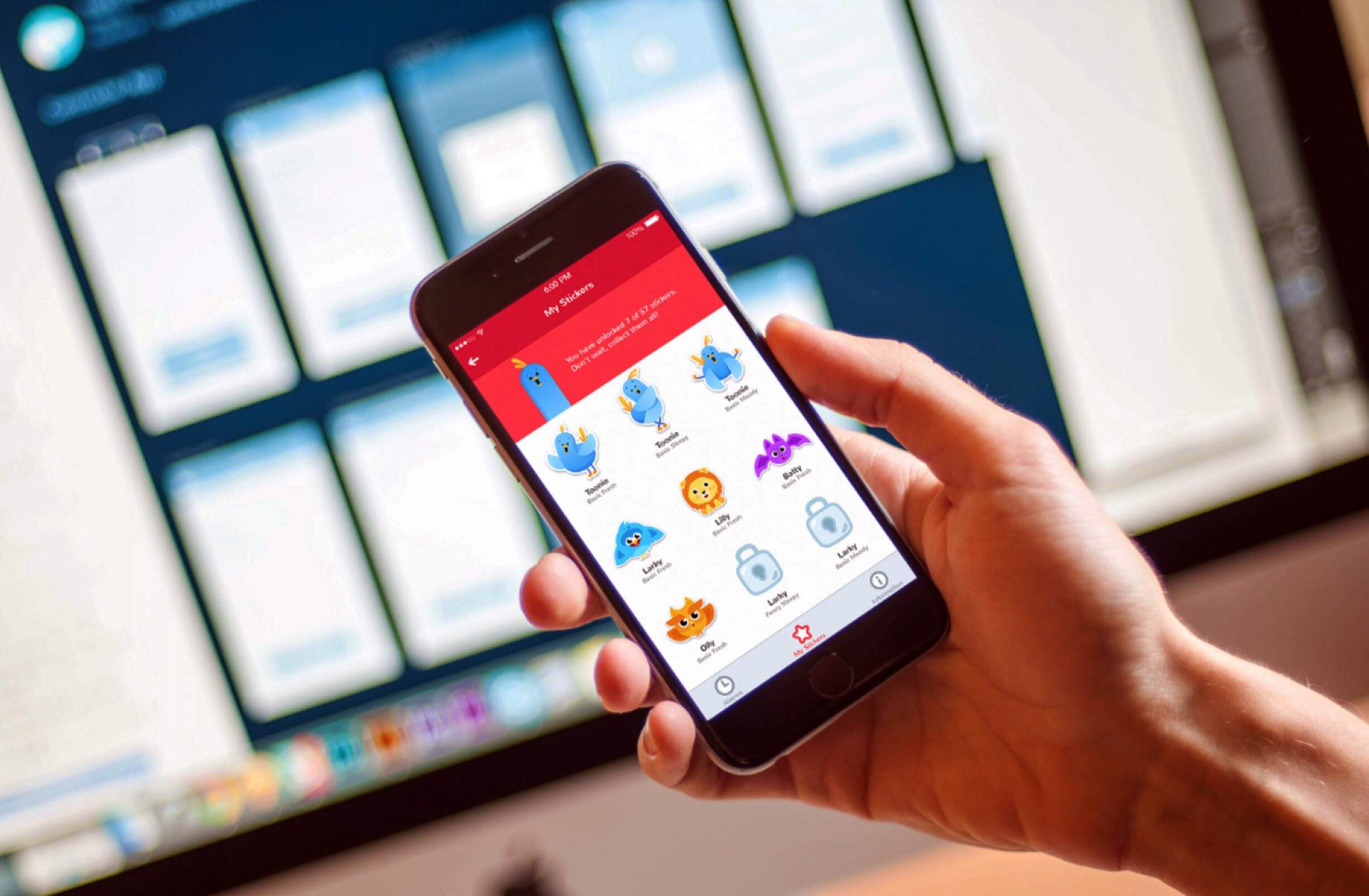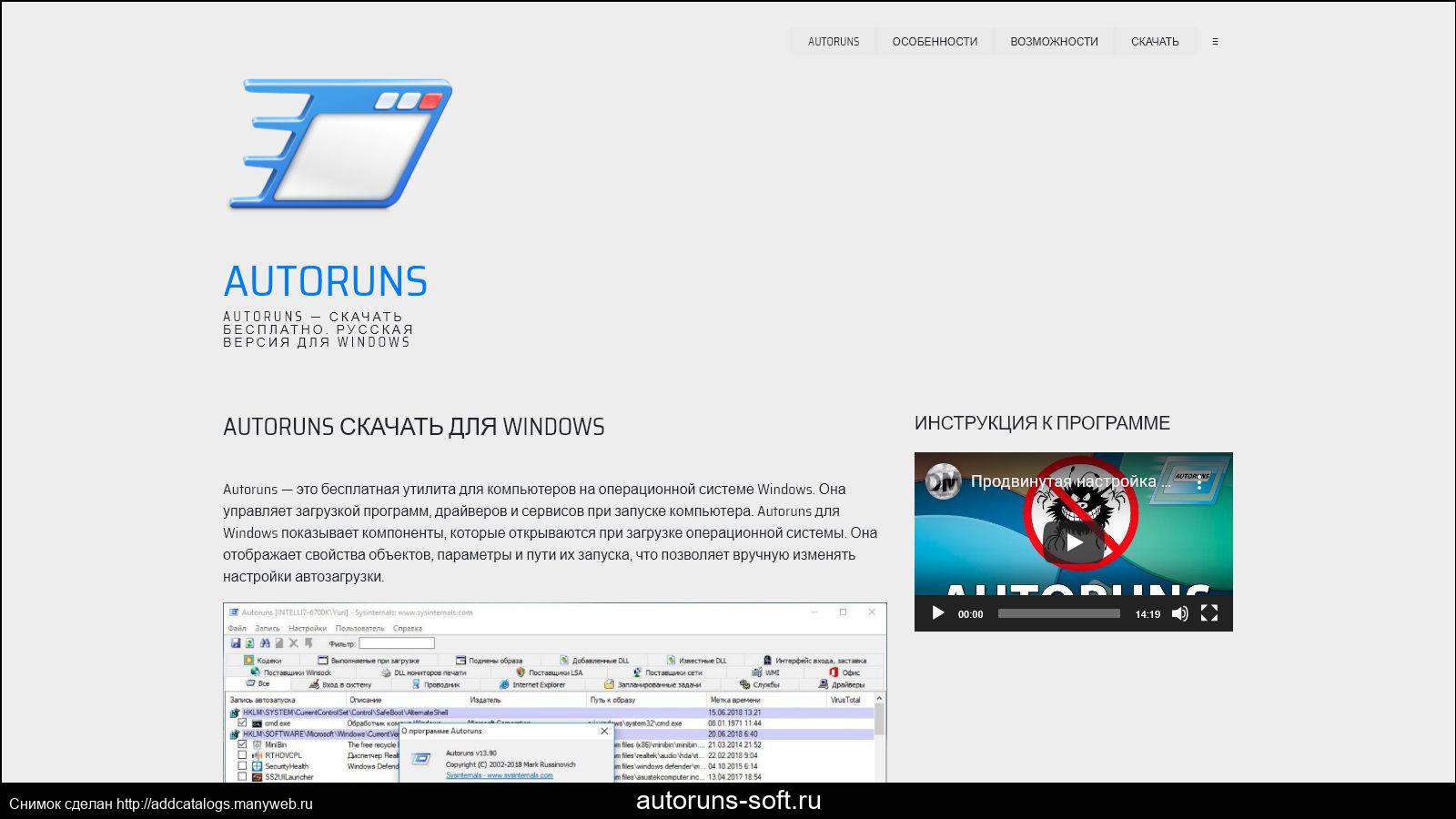В мире цифровых технологий невозможно избежать ситуаций, когда работа компьютера нарушается неожиданными сбоями. Один из таких сбоев может проявиться в виде непонятного сообщения, которое не дает ясности, что именно пошло не так. В этой статье мы рассмотрим один из таких случаев и предложим эффективные методы для восстановления нормальной работы системы.
Несмотря на то, что современные операционные системы становятся все более устойчивыми, они не лишены своих слабых мест. Иногда даже самые простые действия, такие как обновление программного обеспечения или перезагрузка устройства, могут привести к непредвиденным осложнениям. В таких ситуациях важно не паниковать и обратиться к надежным источникам информации, которые помогут вернуть систему в рабочее состояние.
Мы подготовили для вас несколько проверенных способов, которые помогут вам справиться с этой неприятной ситуацией. Независимо от того, являетесь ли вы опытным пользователем или новичком, наши рекомендации помогут вам быстро и эффективно решить возникшую проблему. Следуя нашим инструкциям, вы сможете вернуть свою систему к полноценной работе без лишних усилий.
Устранение ошибки 0x80070422 в Windows 10
Первым шагом в устранении проблемы является проверка и восстановление системных файлов. Это можно сделать с помощью встроенной утилиты. Далее, важно убедиться, что все службы, связанные с обновлениями, запущены и работают корректно. Иногда проблема может быть связана с поврежденными файлами обновления, которые можно удалить и загрузить заново.
| Метод | Описание |
|---|---|
| Проверка и восстановление системных файлов | Используйте команду sfc /scannow в командной строке с правами администратора. |
| Проверка и восстановление компонентов Windows | Запустите команду DISM /Online /Cleanup-Image /RestoreHealth для восстановления компонентов. |
| Перезапуск служб обновлений | Перезапустите службы wuauserv и bits через командную строку. |
| Удаление и повторная загрузка файлов обновления | Удалите папку SoftwareDistribution в C:\Windows и перезагрузите компьютер. |
После выполнения этих шагов, рекомендуется проверить, появилась ли возможность выполнить обновление или установку программ. Если проблема сохраняется, можно обратиться к дополнительным методам, таким как изменение параметров реестра или использование сторонних утилит для диагностики и восстановления системы.
Альтернативные методы решения проблемы
Если стандартные подходы не привели к желаемому результату, стоит рассмотреть другие способы устранения неисправности. Эти методы могут быть более сложными или требовать дополнительных инструментов, но они могут оказаться эффективными в тех случаях, когда другие варианты не сработали.
Одним из таких методов является использование специализированного программного обеспечения для диагностики и восстановления системы. Такие инструменты могут автоматически обнаруживать и исправлять ошибки, которые не видны при ручном поиске. Другой подход заключается в восстановлении системы из резервной копии, если она была создана заранее. Это позволяет вернуться к рабочему состоянию без необходимости проводить полную переустановку.
Также стоит рассмотреть возможность обновления или переустановки драйверов, которые могут быть причиной возникновения проблемы. Иногда достаточно просто обновить программное обеспечение, чтобы устранить конфликты и восстановить нормальную работу системы.
Наконец, если все остальные методы не дали результата, можно попробовать перезагрузить систему в безопасном режиме. Этот режим позволяет запускать операционную систему с минимальным набором драйверов и служб, что может помочь выявить и устранить причину неисправности.